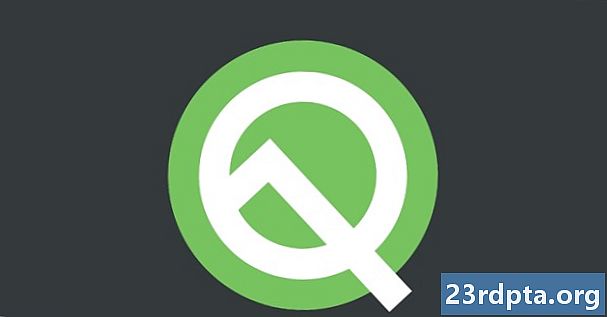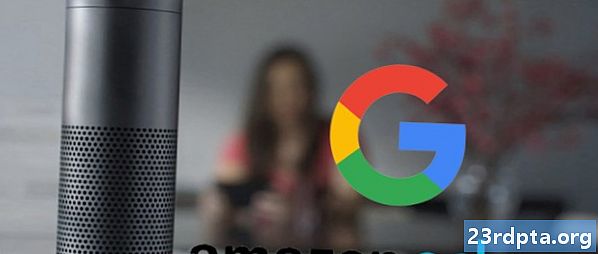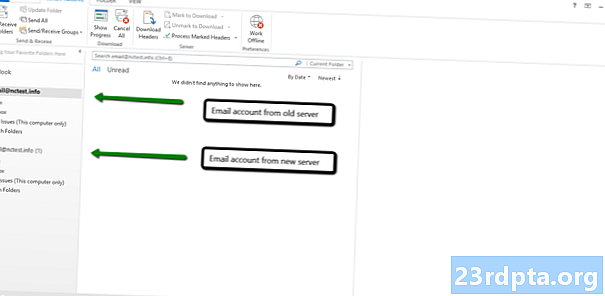
Inhalt
- Bereiten Sie Ihr altes Google Mail-Konto vor
- Holen Sie sich E-Mails mit dem neuen Google Mail-Konto
- So beenden Sie den Import von Google Mail in ein Google Mail-Konto

Hast du ein neues Google Mail-Konto? Dies muss nicht bedeuten, dass Sie alle Ihre älteren E-Mails loslassen, die möglicherweise noch einen Wert haben. Natürlich können Sie jederzeit beide Konten am Leben erhalten und bei Bedarf im älteren Google Mail-Konto nach E-Mails suchen. Oder Sie übertragen einfach alles auf Ihr neues Konto und vergessen das ältere!
Lesen Sie weiter: So richten Sie ein neues Google-Konto auf Ihrem Android-Gerät ein
Während dies wie ein anstrengender Prozess klingt, ist es eine ziemlich einfache Aufgabe. Sie müssen nur wissen, was die richtigen Schritte sind. Und da es keine leichte Aufgabe ist, den Vorgang selbst herauszufinden, sind wir hier, um Ihnen auf dem Weg zu helfen. Senden Sie diese E-Mails an Ihr neues Google Mail-Konto.
Bereiten Sie Ihr altes Google Mail-Konto vor
Zunächst müssen wir Ihr älteres Google Mail-Konto einrichten und für die Migration vorbereiten. Dies erfolgt über die POP-Einstellungen (Post Office Protocol).
- Melden Sie sich in Ihrem alten Google Mail-Konto an.
- Klicken Sie auf das Zahnradsymbol.
- Einstellungen auswählen'.
- Wechseln Sie zur Registerkarte "Weiterleitung und POP / IMAP".
- Wählen Sie unter "POP-Download" die Option "POP für alle E-Mails aktivieren".
- Fahren Sie mit dem zweiten Teil desselben Abschnitts fort, der lautet: „Wann wird mit POP auf s zugegriffen?“.
- Klicken Sie auf das Dropdown-Menü und wählen Sie aus, was mit den E-Mails im alten Google Mail-Konto geschehen soll, sobald sie vom neuen Google Mail-Konto abgerufen wurden. Kopien können alleine gelassen, als gelesen, archiviert oder gelöscht markiert werden.
- Klicken Sie auf "Änderungen speichern".
- Melden Sie sich vom alten Google Mail-Konto ab.
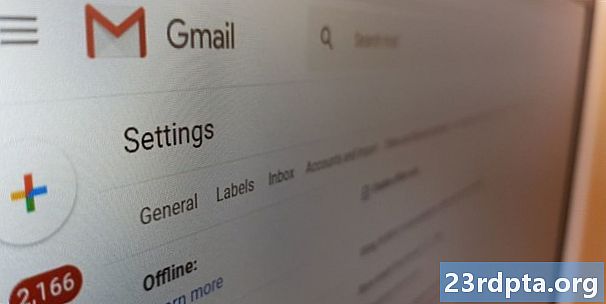
Holen Sie sich E-Mails mit dem neuen Google Mail-Konto
Nun müssen Sie zu Ihrem neuen Google Mail-Konto gehen und ihm mitteilen, dass alle alten E-Mails aus Ihrem anderen Google Mail-Konto gesendet werden sollen.
- Melden Sie sich in Ihrem neuen Google Mail-Konto an.
- Schlagen Sie das Zahnradsymbol.
- Einstellungen auswählen'.
- Wechseln Sie zur Registerkarte "Konten und Import".
- Wechseln Sie zum Abschnitt "E-Mails von anderen Konten abrufen".
- Wählen Sie "E-Mail-Konto hinzufügen".
- Geben Sie Ihr altes Google Mail-Konto ein und klicken Sie auf "Weiter".
- Wählen Sie "E-Mails von meinem anderen Konto (POP3) importieren" und klicken Sie auf "Weiter".
- Überprüfen Sie, ob der Nutzername korrekt ist, und geben Sie das Passwort für das alte Google Mail-Konto ein.
- Wählen Sie unter "POP-Server" pop.gmail.com aus.
- Wählen Sie Port 995 aus.
- Deaktivieren Sie das Kontrollkästchen "Kopie der abgerufenen s auf dem Server belassen".
- Aktivieren Sie das Kontrollkästchen "Beim Abrufen von E-Mails immer eine sichere Verbindung (SSL) verwenden".
- Klicken Sie auf "Konto hinzufügen".
- Dort, wo "Möchten Sie auch E-Mails als" [email protected] "senden können, können Sie auswählen, was Sie bevorzugen. Wir empfehlen, dass Sie sich die Option dazu geben, nur für den Fall, dass Sie auf ältere E-Mails mit dem älteren Google Mail-Konto antworten möchten.
- Wenn Sie Ja gewählt haben, befolgen Sie die Anweisungen, um alles einzurichten. Wenn nicht, sind Sie fertig!
Ihr neues Google Mail-Konto ruft regelmäßig alle E-Mails von Ihrem alten Google Mail-Konto ab. Dies kann eine Weile dauern, seien Sie also geduldig.
So beenden Sie den Import von Google Mail in ein Google Mail-Konto
Hast du alle E-Mails, die du brauchst? Es ist immer schön, diese Konfiguration aktiviert zu lassen, um sicherzustellen, dass Sie alle neuen E-Mails abfangen, die in Ihrem alten Google Mail-Konto eingehen. Dies ist jedoch nicht jedermanns Sache, und das zukünftige Herumspielen mit den Einstellungen kann zu Duplikaten führen.
- Melden Sie sich in Ihrem neuen Google Mail-Konto an.
- Schlagen Sie das Zahnradsymbol.
- Einstellungen auswählen'.
- Wechseln Sie zur Registerkarte "Konten und Import".
- Gehen Sie zu "E-Mails von anderen Konten abrufen".
- Klicken Sie auf die Schaltfläche Löschen neben Ihrem alten Google Mail-Konto.
- Wählen Sie "OK" und Sie sind fertig.
Nachdem Sie nun die Vor- und Nachteile der Migration von E-Mails von einem Google Mail-Konto auf ein anderes kennen, können Sie sicher sein, dass Sie Ihre wertvolle E-Mail nie wieder verlieren werden.